如何在word文档中批量插入和合并多张表格?
1、我们打开需要添加表格的word文档,点击上方菜单中的【插入】,点击【表格】,直接插入一张大表格
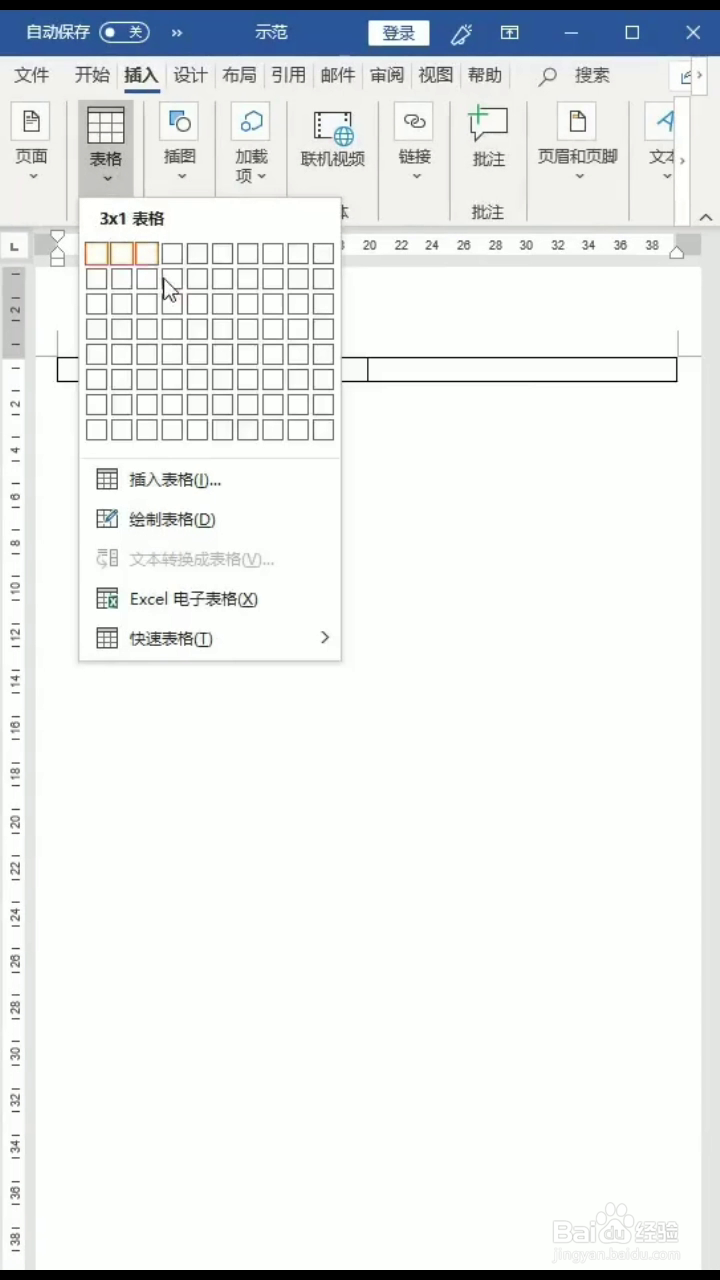
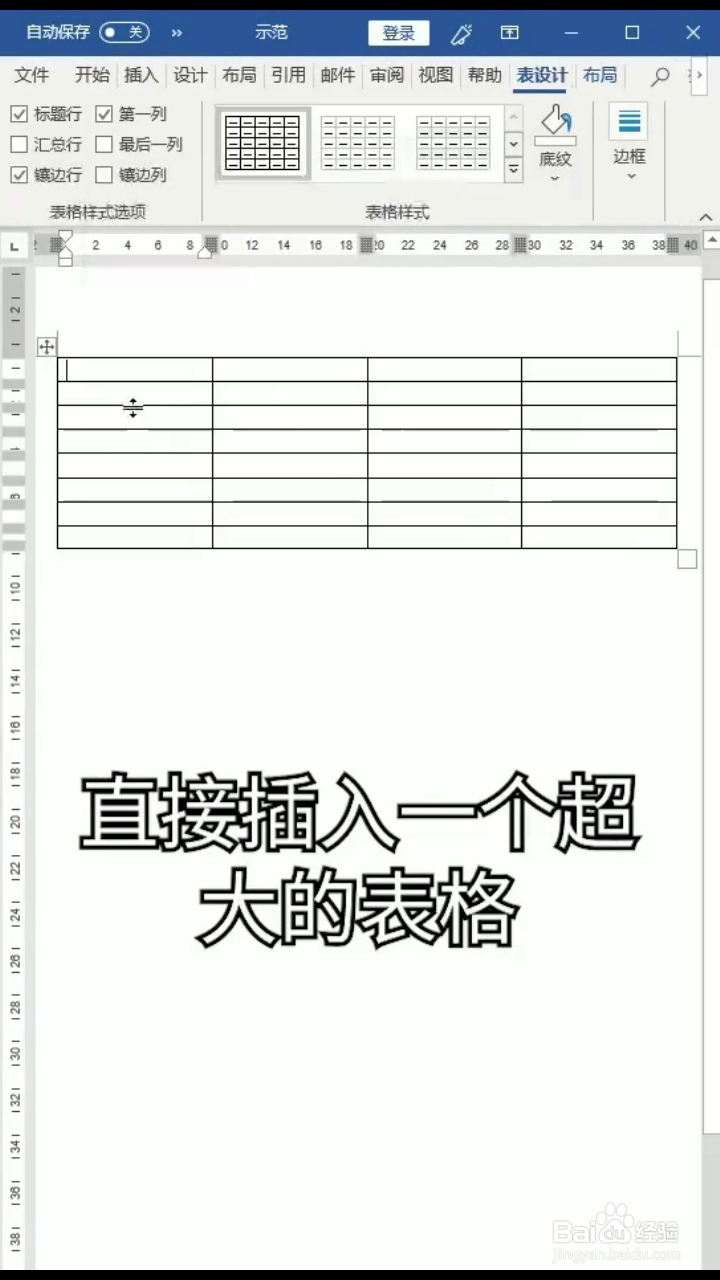
2、按下【ctrl+shift+enter】,就能轻松将这样大表格通过光标移动拆分成几个小表格啦
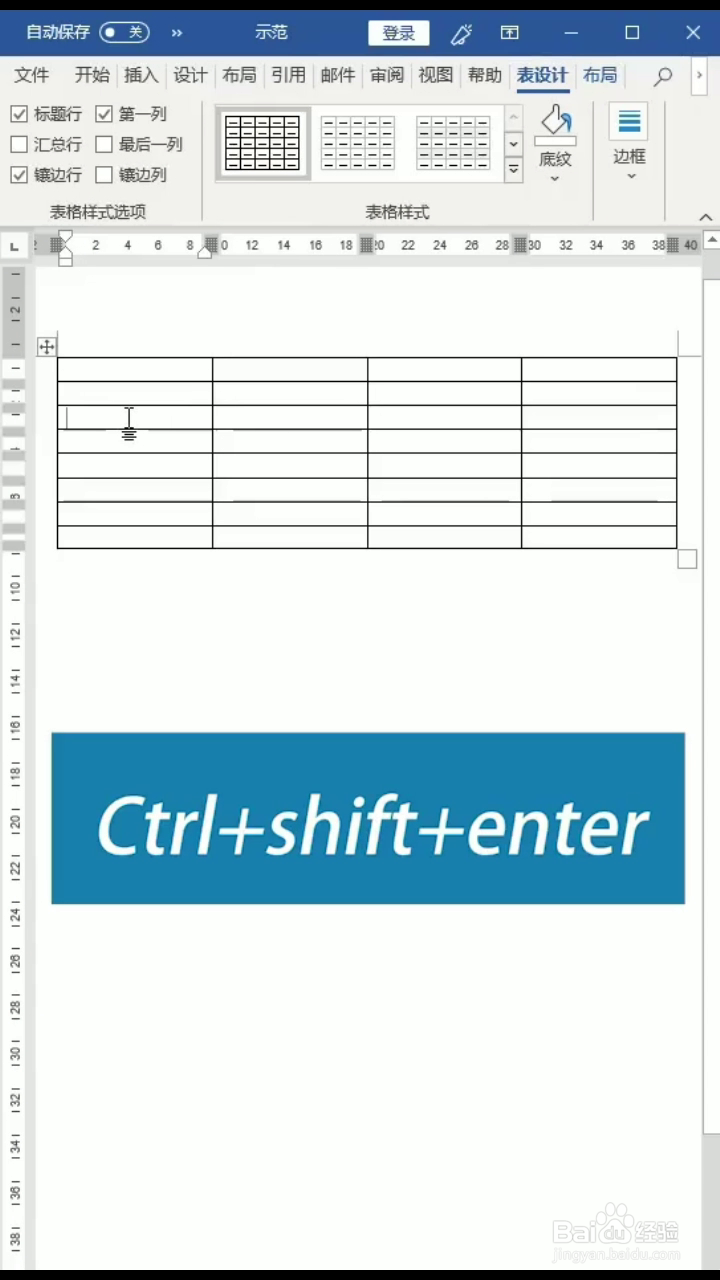
3、合并表格:我们选中两张表格中间的空白部分,再按下【delete】键,就能轻松合并啦
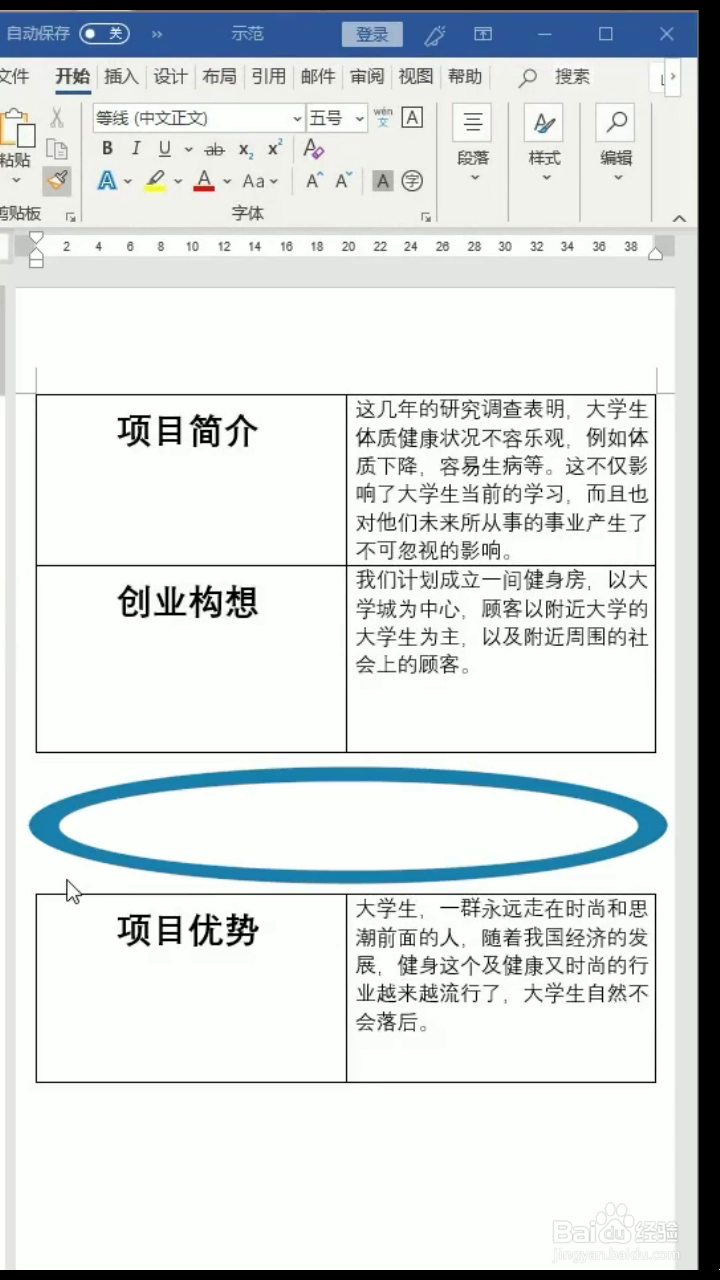
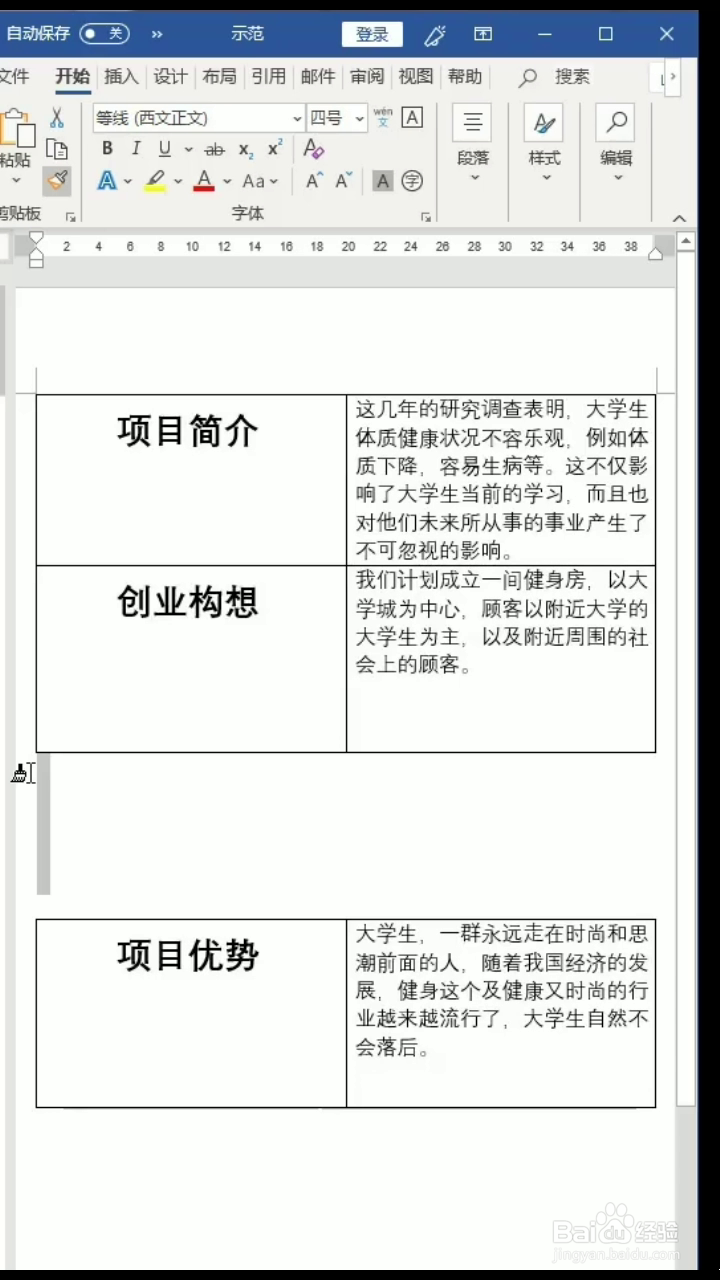
4、中间如果有文字,我们可以将下面的表格剪切,再将光标移动到上张表格最底端,右击粘贴为合并表格,即可合并完成啦
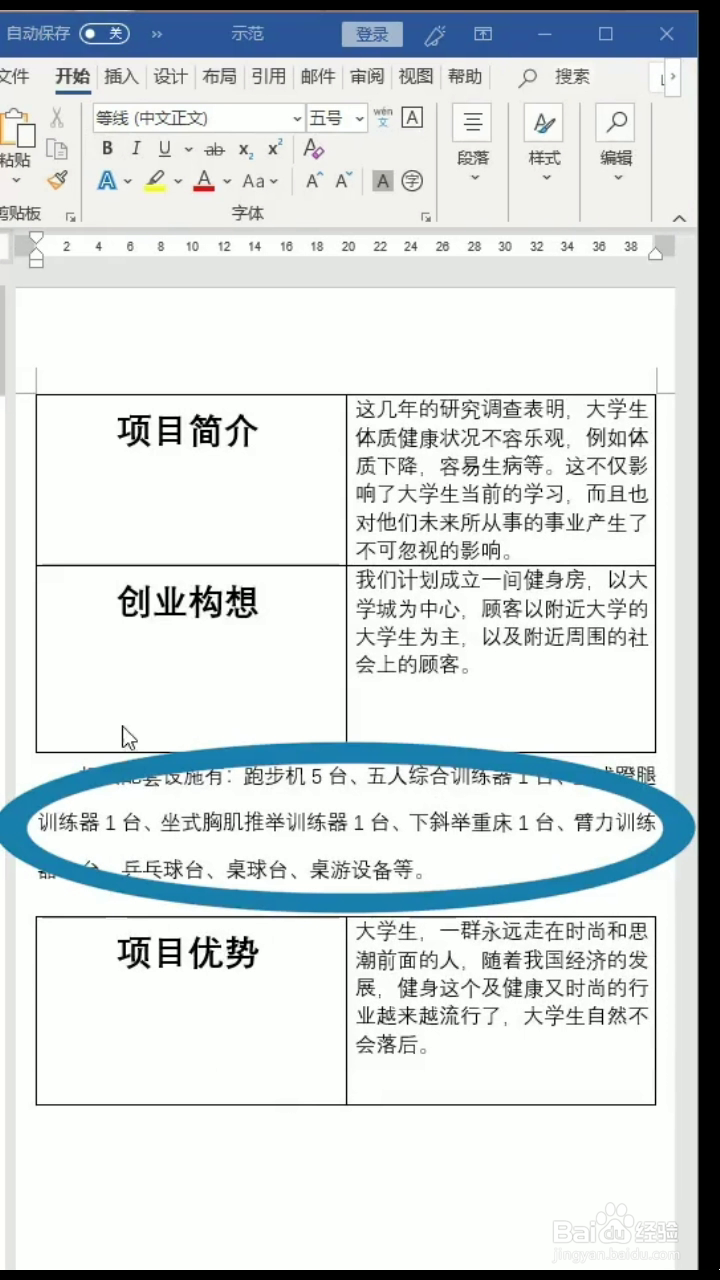
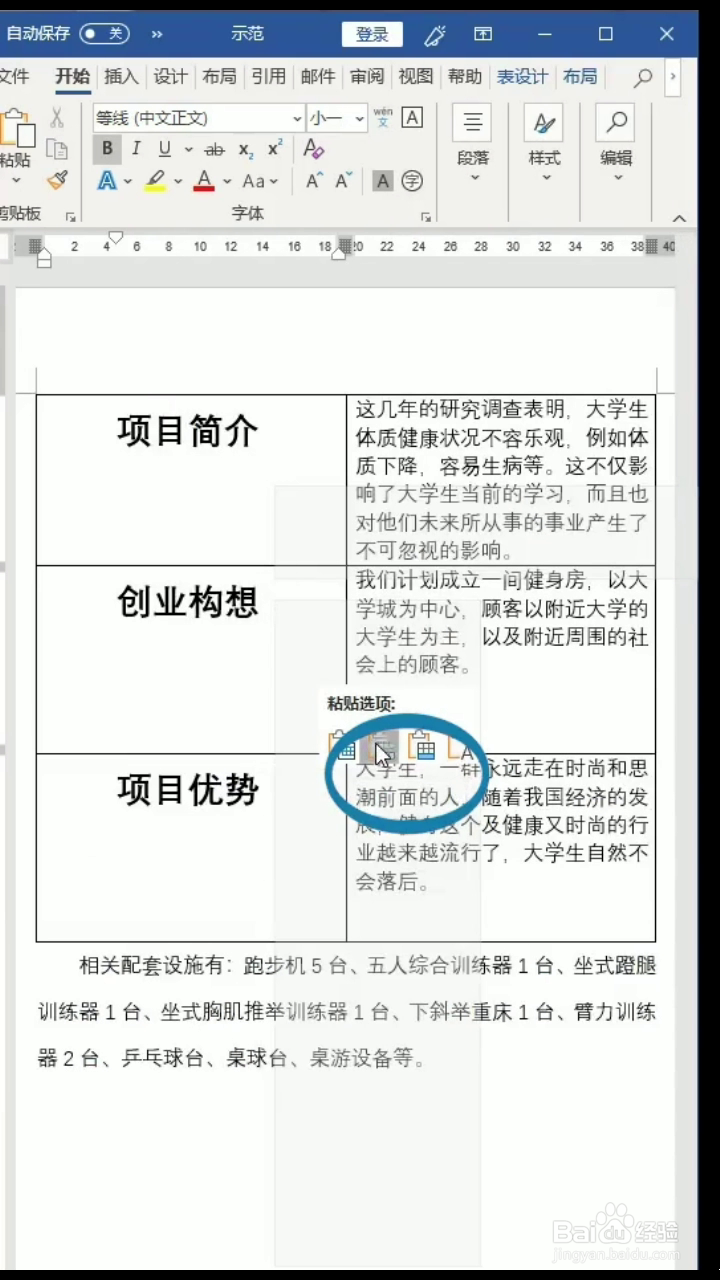
声明:本网站引用、摘录或转载内容仅供网站访问者交流或参考,不代表本站立场,如存在版权或非法内容,请联系站长删除,联系邮箱:site.kefu@qq.com。
阅读量:134
阅读量:194
阅读量:81
阅读量:181
阅读量:120